Windows 10では、アプリウィンドウを次のいずれかにスナップできます画面の側面。この機能は、平均サイズの画面を使用している場合でも、超ワイド画面を使用している場合でも機能します。唯一の問題は、画面サイズに関係なく、デフォルトで2列にしか分割できないことです。ウィンドウをスナップできるディスプレイ用のカスタムグリッドを作成する場合は、という無料のアプリを使用する必要があります WindowGrid.
ディスプレイのカスタムグリッド
WindowGridをダウンロードして展開します。 EXEを実行すると、インストールするか、ポータブルバージョンを使用するかを尋ねられます。当然のことながら、ポータブルバージョンの機能は少なくなっていますが、大きなものはありません。
使用する前に、構成する必要があります。 [設定]タブに移動して、グリッドを作成します。グリッドの寸法は行ごとの列であるため、以下に表示される構成では、画面が3列と1行に分割されます。
必要なグリッドを設定してから、右側の入力パネルでのキーボードショートカット。設定したキーは、ウィンドウを左クリックして保持するときに使用されるため、他のショートカットと干渉する心配はありません。
すべてを設定したら、必ず[保存]をクリックしてください。

ウィンドウをスナップするには、クリックしてホールドしますマウスの左ボタン。移動コマンドに関連付けられているショートカットキーをタップし、目的の場所にウィンドウをスナップします。ウィンドウをスナップできる画面上のグリッドが強調表示され、ウィンドウはもちろん移動先の列/行に固定されます。
このアプリは、ワイドスクリーンを持つ人に最適ですしかし、必ずしもワイドではない大きな画面がある場合、画面スペースをより有効に活用できます。このアプリは複数のディスプレイで優れた機能を発揮するため、複数の画面を使用する場合、すべての画面で同じ構成のウィンドウをスナップできます。
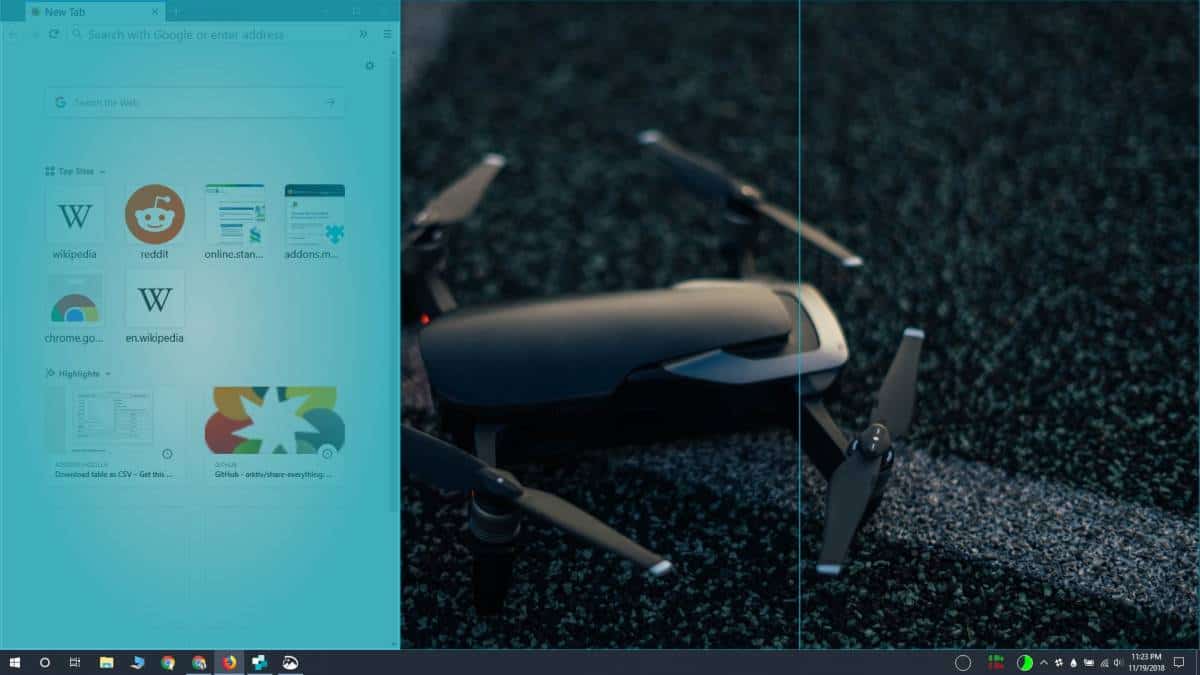
明確にするために、1つのグリッドのみを設定できます設定し、各画面に個別に適用されます。たとえば、2台のモニターのセットアップで2x2グリッドを作成すると、各モニターは2x2グリッドのウィンドウをスナップできるようになります。 2つのディスプレイは、単一の幅の広いディスプレイを形成しません。それらは互いに独立していますが、同じグリッド構成がそれらに適用されます。













コメント